Cómo solucionar el error 0xc004f213 en Windows 10
A veces puede encontrar un error de activación de Windows 0XC004F213, que indica que su sistema operativo Windows 11, así como Windows 10, no está activado.El error dice: "Windows informa que no se encontró ninguna clave de producto en su dispositivo. Código de error: 0XC004F213".Este error también puede ocurrir cuando se usa una clave de producto real o cuando se usa un sistema operativo preinstalado.
¿Qué causa el error 0xc004f213 en Windows 10?


Este error en su Windows 10 indica que el sistema no pudo encontrar la clave de producto en su computadora.Microsoft explicó que este error ocurre con mayor frecuencia después de reemplazar la placa base.
Esto se debe a que después de instalar Windows 10 en su computadora, la clave de licencia se asocia automáticamente con la placa base.Si lo reemplaza, tendrá que reactivar la licencia.
Este error también puede ocurrir cuando actualiza su sistema a Windows 10 Pro.Hay varias soluciones a este problema.Puede encontrarlos a continuación.
¿Cómo eliminar el error 0xc004f213 en Windows 10?

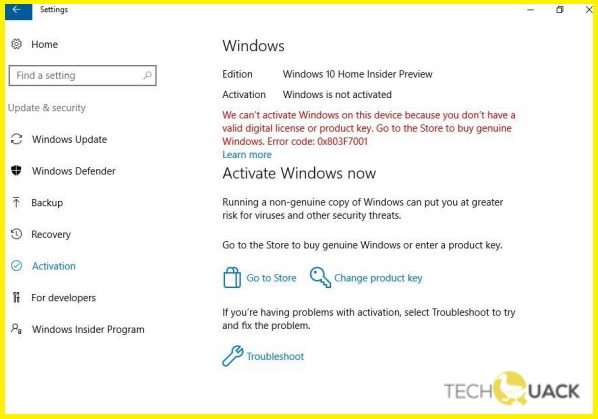
Inicie el solucionador de problemas de activación
- Abra Configuración -> Actualización y seguridad.
- Seleccione Activación en el menú de la izquierda.
- Debajo del mensaje de error, debería ver varios enlaces en los que puede hacer clic.Seleccione Solución de problemas.
- Siga las instrucciones en pantalla y aplique las correcciones sugeridas.
Instalar todas las actualizaciones de Windows disponibles
- Haga clic derecho en Inicio y seleccione Configuración.
- Ve a la sección de Actualización y Seguridad.
- Aquí, seleccione la opción Buscar actualizaciones y espere.
- Seleccione la opción para instalar todas las actualizaciones disponibles, incluidas las actualizaciones acumulativas, las actualizaciones de seguridad y las actualizaciones adicionales.
- Luego reinicie su sistema.
Activación de Windows con soporte telefónico local
- Tenga lista su clave de producto de Windows.
- Presione Win + R, escriba Slui 4 y presione Entrar.
- Seleccione su país y presione Siguiente.
- Recibirá un número de teléfono local, márquelo.
- Siga las instrucciones que le den.
Use el comando incorporado en la línea de comando para verificar la clave
- Escriba cmd en la búsqueda de Windows.
- Haga clic con el botón derecho en Símbolo del sistema y seleccione Ejecutar como administrador.
- Si aparece Control de cuentas de usuario, haga clic en Sí.
- Con la línea de comando abierta, copie y pegue el siguiente comando:
slmgr/xpr. - Pulse la tecla Intro.
- Si la clave está disponible, vaya a Configuración -> Actualizaciones y seguridad -> Activación -> Cambiar clave de producto e ingrésela allí.
Entradas recientes
No se puede eliminar la partición, la eliminación del volumen no está habilitada en la solución de administración de discos
Si desea liberar espacio en su unidad o desea obtener espacio no asignado para ampliar…
12 formas de corregir el error "El sistema no puede encontrar el archivo especificado"
El sistema no puede encontrar el archivo especificado es un error que puede aparecer cuando…
No se puede eliminar este archivo de datos de Outlook (resuelto)
Algunos usuarios de Windows enfrentan el problema "No puede eliminar este archivo de datos de…
Falta la opción de control de aplicaciones y navegadores en la solución de seguridad de Windows
Algunos usuarios de Windows han informado de la ausencia de las opciones de control de…
Audio y video no sincronizados en Windows 11 [Fijar]
Varios usuarios de Windows han observado un problema al ver películas o series en su…
No se puede cambiar el idioma de visualización en Windows 11 [Fijar]
El idioma de visualización es el idioma de interfaz que los usuarios pueden leer y…